Tabla de contenido
DirectX (de Microsoft) es una colección de interfaces de programación de aplicaciones (API) para el manejo de tareas multimedia en los ordenadores modernos, especialmente en la programación de juegos y vídeo. El nombre de estas API empieza con la palabra "Direct", como Direct3D, DirectDraw, DirectSound, etc. Las DirectX son necesarias en la mayoría de los juegos de ordenador modernos para su correcto funcionamiento.
Microsoft DirectX está incluido por defecto en el sistema operativo Windows. En la lista siguiente se mencionan las versiones de DirectX soportadas en cada versión del sistema operativo Windows.
Microsoft DirectX y versiones de Windows compatibles:
DirectX 11.2: Windows 8.1, Windows RT 8.1 Preview, Windows Server 2012 R2 Preview
DirectX 11.1: Windows 8, Windows RT, Windows Server 2012, Windows 7 Service Pack 1 (SP1) και Windows Server 2008 R2 SP1.
DirectX 11.0: Windows 7, Windows Server 2008 R2, Windows Vista Service Pack 2 (SP2), Windows Server 2008 SP2.
DirectX 10.1: Windows Vista SP1 o posterior, Windows Server 2008.
DirectX 10.0 : Windows Vista.
DirectX 9.0C: Windows XP SP2 o posterior, Windows XPx64 SP1 o posterior, Windows Server 2003 SP1 o posterior.
Si quieres actualizarte a la última versión de DirectX, navega hasta este enlace: DirectX End-User Runtime Web Installer.
Para comprobar qué versión de DirectX está instalada en su ordenador, siga los siguientes pasos:
Cómo comprobar qué versión de DirectX está instalada en su ordenador (Windows 8,7,Vista, XP)
Paso 1: Ejecute la herramienta de diagnóstico de DirectX.
Abra la herramienta de diagnóstico de DirectX haciendo clic en el botón Inicie y luego escriba " dxdiag " en el cuadro de búsqueda. Para ello:
Si tiene Windows 7, Vista, XP:
Prensa " Inicie ".

En el " Buscar en " tipo de caja " dxdiag " y, a continuación, pulse " Entre en ".
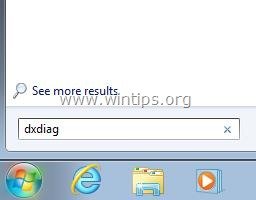
Si tiene Windows 8.
Haga clic con el botón derecho del ratón en en la pantalla esquina inferior izquierda y en el menú emergente, seleccione " Ejecutar ".
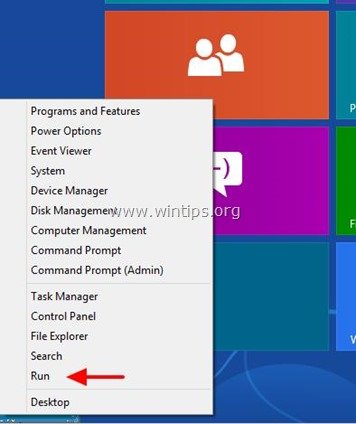
En el " Ejecutar " tipo de caja: dxdiag y pulse " Entre en ”.
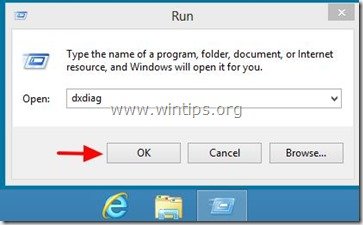
Finalmente encuentre la versión de DirectX para su sistema en DirectX Diagnostic Tool.
En " Sistema ", en la pestaña " Información del sistema " puede ver el número de versión de DirectX (por ejemplo, DirectX 11).

Eso es todo.

andy dawis
El blog de un administrador de sistemas sobre Windows




